前のページでは「Macでなければならない理由」と「Windowsがおすすめの理由」を解説しました。続いては、MacとWindows、それぞれのメリット・デメリットを解説します。
Macのメリット
Mac専用ソフトが使える。
当然のことではありますが、Mac専用のソフトが使えることが最大のメリットです。こればかりは、Windowsではどうにもできない点です。
代表的なものとしては、下記のソフトが挙げられます。
・Final Cut Pro(動画編集)
・Logic Pro(楽曲制作)
・Xcode(iOSアプリ開発)
ITエンジニアにとってはiOSアプリ開発用ソフトXcodeが使えることが、Macを選ぶべき1番の理由となります。スマホアプリを App Store に公開(リリース)するには、このソフトがどうしても必要で、Windowsで代わりとなるソフトはありません。なので、最初に説明した通り、スマホアプリを中心に開発するならMacを選ぶほかありません。
ちなみに、動画編集や楽曲制作用のソフトには、Windowsでも使えるメジャーな製品が他にもあります。なので、動画制作や楽曲制作が目的なら、必ずしもMacである必要はありません。
M1 MacBook Airは軽量でバッテリー持続時間も長く、専用アクセサリーも豊富で持ち運びに便利。
最新のMacBook Airは、M1というApple独自のCPUを搭載しています。このCPUの性能が高い割に消費電力が少ないので、バッテリー持ちが良く、ノートPCとして非常に優れています。発熱も少ないので、MacBook Air では本体を冷やすためのファンがありません。これによってファンノイズ(騒音)がまったくありません。さらに、トラックパッドの操作性が優秀で、マウスがいらないほどです。本体が薄くて軽量な上、マウスや電源などを持ち歩かなくても使えるので、携帯性がとても優れていると言えます。頻繁に持ち運んで使用する人にとっては、とても大きなメリットになります。
また、MacはPC本体もAppleが製造・販売しているものなので、機種が限られています。機種が少ないからこそアクセサリーを製造する側は対応しやすく、携帯用のカバーやバッグなど、販売されている専用アクセサリーの種類も豊富にあります。逆に、Windowsは色々なメーカーからたくさんの機種が販売されているので、アクセサリーの製造側は対応しきれず、専用アクセサリーはどうしても少なくなります。この点からも、携帯して使うにはMacBookの方が便利と言えます。
iPhoneなど、他のApple製品との連携機能(AirDrop等)が優れている。
iPhoneやiPad、Apple Watch などは、同じAppleの製品なのでMacとも連携ができて便利です。AirDropでデータ共有したり、iPadを外部モニターとして使用したりと、Apple製品で揃えると便利になります。これは、ソフトとハードを一貫してAppleが製造・販売しているからこそできるメリットです。Windowsで似た様な事はできても、Apple製品同士の連携にはどうしてもかないません。
専用ディスプレイの解像度・色再現性が高く、写真や映像などのクリエイターに向いている。
Apple製品では、Retinaディスプレイと呼ばれて有名な高精細ディスプレイを搭載しています。色の表現の範囲も広く、色再現性も高いです。また、一般的なディスプレイでは、たとえ同じ写真を見たとしても、ディスプレイが異なれば見える色も変わってしまいます。Apple製品を使っている人どうしなら、この見え方の違いを防ぎやすいこともメリットです。さらに、ディスプレイ解像度の高さは、Macのフォント(文字)がきれいだと言われる要因でもあります。
ただし、高精細なディスプレイは他メーカーでも多くありますし、プロ仕様のクリエイター向けディスプレイなら色再現性も非常に高いので、WindowsのPCが劣っているというわけではありません。Macでは標準で備わっているということがメリットです。
Intel製CPUを搭載したモデルなら、Windowsも使うことができる。(要注意!)
Intel製のCPUを搭載したMacであれば、Windows 10をインストールして使うこともできます。「Boot Camp」というMacに付属するソフトや、「Parallels Desktop」という有償のソフトなどを使って実現できます。Windows 10のライセンスは別途必要ですが、MacもWindowsも1台のPCで使えるというのはメリットでした。逆に、WindowsのPCでMacを使うことはできません。
しかし、現行のMacは一部製品を除いて、アップルシリコンというApple独自のCPUを搭載しています。一般にM1 Macと呼ばれているものです。M1 Macでは「Boot Camp」は使えません。「Parallels Desktop」は使えますが、通常のWindows 10はインストールできません。インストールできるのは、開発者向けに公開されている「ARM版Windows 10」です。これは通常のWindows 10と完全に一致するものではありませんし、正式リリースされた製品版でもありません。これらの現状から、MacでWindowsを使うことはおすすめしません。必要なら、安いWindows PC を購入した方が良いでしょう。
Macのデメリット
※以下はM1 Macに関することで、旧世代や一部のIntel製CPUを搭載したモデルでは該当しないものもあります。USB等の接続端子が少ない。
Mac mini を除き、周辺機器を接続するための端子はThunderbolt/USB4端子(USB Type-C)とヘッドホンジャックのみです。USB端子の数も2つしかなく、Windows PC と比べて非常に少ないです。本体の充電にもUSB端子を使いますし、外付けSSDやHDDにはUSBハブ等を使えないため、どうしてもUSB端子が不足しがちです。
また、外部ディスプレイを接続する場合、Thunderbolt対応のディスプレイ以外は直接接続することができません。一般的なディスプレイに多く用いられているのはDisplayPortやHDMI端子です。これに接続するには、変換ケーブルやHDMIアダプター等が必要になります。
これらを解決するためには、下記の様なドッキングステーションというものを用意する必要があります。
CalDigit TS3 Plus
Anker PowerExpand 13-in-1 USB-C Dock
ディスプレイやキーボード、マウスなど、周辺機器の選択肢が少ない。
Apple純正品を除き、ほとんどの周辺機器はWindows向けに作られていて、Macでの動作が保証されているものは限られます。動作したとしても、周辺機器メーカーが用意している専用ソフトウェアが使えないことも多いです。このため、周辺機器の機能全てを発揮できないことがあります。
また、先ほども触れた通り、外部ディスプレイへの出力はThunderbolt/USB4のみです。対応のディスプレイは種類が少なく、選択肢が限られます。外出先のディスプレイに接続する必要があるならば、HDMIアダプターやドッキングステーションは必須です。
なお、Macでは外部モニターを実質1台までしか拡張できません(2台以上の接続自体は可能ですが、それぞれに別々の画面を表示することはできません)。Windowsにはこのような制約はありません。
拡張性が低く、メモリーの最大容量は16GBまで。
MacBookやiMacは、購入時にメモリーとSSDの容量を選択できますが、それ以上の拡張はできません。SSDはUSBで外付けすることもできますが、メモリーはどうしようもありません。一般的な使用においては16GBのメモリーで十分ですが、ITエンジニアとしてのレベルが上がった時には性能不足を感じる可能性もあります。メモリーが不足すると作業効率が非常に下がるので、ここに拡張性がないことは大きなデメリットです。
最小構成のコストパフォーマンスは良いが、実用性で考えるとコストが高い。
MacBook Airの最小構成は12万円を切る価格で、M1チップの性能やディスプレイ、最新規格のUSBなどを考慮すればコストパフォーマンスは良いと思います。ですが、多くのユーザーとってその性能は過剰で、実用的に見れば無駄が多いと言えます。逆に、メモリーとSSDは最小構成では不足しています。少なくともメモリー16GB、SSD512GBにする必要があると考えると、約16万円にもなります。また、ドッキングステーションなどを購入する費用も余計に掛かります。
対して、Windows PC は選択肢が豊富なので、不要なディスプレイ性能を下げて、CPUやメモリー、SSDなどの必要な部分だけにコストを掛けられます。また、周辺機器の接続端子が豊富なので、高価なドッキングステーションも不要です。必要十分な性能であれば、Windowsの方が価格を安く抑えられるでしょう。
Windowsのメリット
機能的な欠点が少なく万能。
Macのデメリットで挙げた点はすべて、Windowsには当てはまりません。メリットというより、Windowsでは当たり前の機能がMacでは削られているだけですが。使えるソフトも豊富で、必要なものはほぼ揃えることができます。ハードウェア、ソフトウェアともに万能で欠点が少ないことにより、「MacならできるのにWindowsではできない」ということがほとんどありません。
PCのOSとしては圧倒的なシェアを誇る
世界中でPCを使っている人のほとんどがWindowsユーザーです。使い方などでわからないことがあっても、ほとんどの事はまわりの人やGoogleで調べれば解決します。また、他の人のPCを使う必要がある場合でも、戸惑うことなく使えます。
製品が豊富で、選択の自由度、拡張性が高い。
Windowsは様々なメーカーからPC本体や周辺機器が販売されています。一般事務用のノートPCであれば5~6万円程度の非常に安価な製品もあります。メモリー16GB、SSD512GBのノートPCでも10~15万円ぐらいの製品がたくさんあります。デスクトップPCであれば、最低限の周辺機器(ディスプレイ、キーボード、マウス)を含めてもノートPCと同価格程度か、むしろ安く買うこともできます。
WindowsのデスクトップPCは、メモリーやSSDなどの増設も簡単にでき、拡張性にも優れています。ノートPCの拡張性は低いので、最初から必要ならば高性能のPCを買うか、デスクトップPCを買って後から拡張するか、用途や予算にあわせて考えることができます。
PCゲームのほとんどはWindows専用
PCでゲームをプレイするつもりならばWindowsしか選択肢はありません。ほとんどのゲームはWindows専用だからです。ゲーム以外でも、Mac専用ソフトの数よりWindows専用ソフトの数の方が圧倒的に多いです。
ゲーム開発やVRコンテンツ開発などが可能
Windowsでは、Macでは難しいゲーム開発やVRコンテンツ開発もできます。
Windowsのデメリット
Mac専用ソフトが使えない。
Mac専用のソフトは当然使えません。どうしても使いたいソフトがMac専用なのであれば、Macを選ぶべきです。
iOSアプリをApp Storeへ公開(リリース)できない。
上のデメリットと関連して、Windowsでは「Xcode」が使えません。iOSアプリの開発自体はある程度できますが、最終的にApp Storeへ公開(リリース)することはできません。
選択肢が多すぎて何を選べばいいかわからない
「製品が豊富で、選択の自由度が高い」というメリットが、逆に初心者にとっては「何を選べばいいかわからない」というデメリットにもなり得ます。ただ、一般的な事務用途であれば、メジャーなメーカーの製品を予算に応じて買えば問題ないです。
ただし、ITエンジニアを目指す人は自分のPCを選べるぐらいの知識は最低限必要です。Googleで調べればわかることなので、自分の目指す職種にあわせて選びましょう。






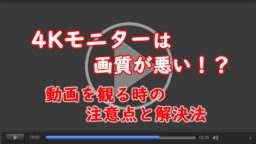





この記事へのコメントはありません。